Nastavenie integrácie OneNote
Zhromaždite svoje myšlienky, nápady, plány a výskum na jednom mieste pomocou OneNote v modelom poháňanom Power Apps a aplikáciách na interakciu so zákazníkom (Dynamics 365 Sales, Dynamics 365 Customer Service, Dynamics 365 Field Service, Dynamics 365 Marketing a Dynamics 365 Project Service Automation).
Keď zapnete integráciu programu OneNote do systému , môžete získať výhody vo forme použitia programu OneNote na získanie alebo skontrolovanie poznámok zákazníka v rámci vašich záznamov.
Integráciu OneNote môžete nakonfigurovať, aj keď používate službu SharePoint Online. Musíte mať predplatné na služby Microsoft 365, aby ste mohli používať OneNote v modelom riadených aplikáciách interakcie so zákazníkmi.
Krok 1: Zapnutie serverovej integrácie služby SharePoint
Než môžete povoliť integráciu programu OneNote, musíte zapnúť serverovú integráciu služby SharePoint.
Presvedčte sa, či máte v systéme Microsoft Dynamics 365 rolu zabezpečenia typu Správca systému alebo iné ekvivalentné povolenia. Alebo skontrolujte, či máte oprávnenia na čítanie a zápis pre všetky typy záznamov, ktoré možno prispôsobiť.
Kontrola role zabezpečenia
Postupujte podľa krokov v časti Zobrazenie používateľského profilu.
Nemáte správne povolenia? Obráťte sa na správcu systému.

Krok 2: Zapnutie integrácie programu OneNote
Po zapnutí serverovej integrácie SharePoint sa integrácia OneNote uvedie v správcovi dokumentov.
V centre spravovania Power Platform vyberte prostredie.
Vyberte Nastavenia>Integrácia>Nastavenia správy dokumentov.
Vyberte Integrácia OneNote.

Postupujte podľa pokynov v sprievodcovi a zapnite integráciu programu OneNote pre vybraté entity. Vyberte entity, ktoré si vyžadujú na jeden záznam celý poznámkový blok. Uvádzajú sa len entity, ktoré sú už povolené na správu dokumentov. Stlačte možnosť Dokončiť.

Pre entitu môžete tiež povoliť integráciu programu OneNote z formulára prispôsobenia, ak bola správa dokumentov povolená pre túto entitu.
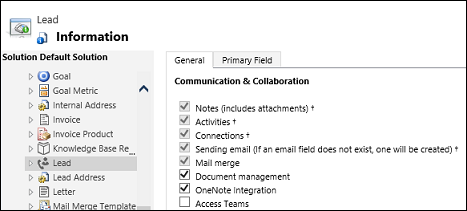
Poznámkový blok OneNote sa automaticky vytvorí pre záznam pri prvom výbere karty OneNote v oblasti aktivít v modelom riadených aplikáciách a v aplikáciách interakcie so zákazníkmi. Keď sa špecializovaný poznámkový blok programu OneNote už raz vytvorí pre záznam, môžete zobraziť a prejsť na tento poznámkový blok z ľubovoľného klienta aplikácií Dynamics 365.
Ďalšie informácie: Zapisovanie poznámok pomocou aplikácie OneNote
Vypnutie integrácie OneNote
V centre spravovania Power Platform vyberte prostredie.
Vyberte Nastavenia>Integrácia>Nastavenia správy dokumentov.
Vyberte Integrácia OneNote.

V dialógovom okne Nastavenia integrácie programu OneNote zrušte označovacie polia pre všetky entity a potom zvoľte možnosť Dokončiť.
Riešenie problémov s integráciou služby OneNote
Prečo súbory programu OneNote zobrazujú ikonu priečinka?
Ide o známy problém. Vyberte názov súboru, čím podľa očakávania otvoríte OneNote.
Prečo sa moje poznámkové bloky programu OneNote nezobrazujú v oblasti dokumentov OneDrive?
Poznámkové bloky OneNote uložené v skupinách Microsoft 365 OneDrive nebudú zobrazené.
Chybové hlásenie: Nemôžeme nájsť poznámkový blok
Zobrazilo sa vám toto chybové hlásenie:
Nemôžeme nájsť poznámkový blok. Poznámkový blok OneNote mohol byť odstránený alebo presunutý na iné miesto. Skontrolujte umiestnenie prenosného počítača alebo sa obráťte na svojho správcu a aktualizujte záznam o umiestnení uložený v systéme Dynamics 365 Customer Engagement. (Chyba: 0x80060729)
Pri riešení tohto problému postupujte nasledovne:
- Prihláste sa do správcovského centra Power Platform a otvorte požadované prostredie.
- Vyberte Nastavenia>Integrácia a potom vyberte Nastavenia správy dokumentov.
- Vyberte Umiestnenia dokumentov SharePoint, otvorte tento záznam umiestnenia dokumentov, a potom zmeňte zodpovedajúce URL, aby bolo zhodné s vašim umiestnením poznámkového bloku.
Môžem upraviť súbor programu OneNote v rámci modelom riadenej aplikácie alebo z aplikácie Dynamics 365 pre interakciu so zákazníkmi?
Nie. Dá sa to len z aplikácie OneNote, ktorá sa otvorí, keď vyberiete prepojenie na program OneNote.
Nemám prístup k môjmu poznámkovému bloku OneNote.
Neodstraňujte žiadne súbory typu OneNote.onetoc2 ani .one v sekcii OneNote v aplikácii. Ak tak urobíte, nebudete môcť získať prístup k vašim poznámkovým blokom OneNote.
Sú podporované skupiny sekcií?
Skupiny sekcií, ktoré udržujú súvisiace sekcie spolu v programe OneNote, nie sú podporované v modelom riadenej aplikácii Power Apps alebo v aplikácii interakcie so zákazníkmi.
Môžem premenovať sekciu v OneNote Online?
Nie. Časť môžete premenovať len v počítačovej verzii programu OneNote. Ak premenujete sekciu v programe OneNote Online, neuvidíte aktualizovaný názov sekcie v aplikácii.
Prečo vidím záznamy, ktoré by mali byť na karte OneNote?
Stáva sa to, ak ste odstránili všetky sekcie v poznámkovom bloku. Odporúča sa, aby ste mali aspoň jednu sekciu vo svojom poznámkovom bloku OneNote. Problém opravíte takto:
Prejdite na záznam, kde vidíte problém. Napríklad v hlavnej ponuke kliknite na položky Predaj>Obchodné vzťahy> a kliknite na záznam obchodného vzťahu.
Z hlavnej ponuky vyberte rozbaľovaciu ponuku vedľa názvu záznamu a potom kliknite na Dokumenty.
Kliknite na položku Otvoriť v SharePoint a potom vytvorte novú sekciu pomocou počítačovej verzie aplikácie OneNote.
Zmena názvu súboru OneNote cez mriežku dokumentu zobrazí chybové hlásenie
Predstavte si nasledujúce udalosti:
- Používateľ A otvorí poznámku OneNote v modelom riadenej aplikácii Power Apps alebo aplikácii Dynamics 365 interakcie so zákazníkmi and pridá obsah. Napríklad, Predaj>Kontakty>kontakt>Zhrnutie>Časová os sekcia >+> OneNote.
- Používateľ A alebo iný používateľ, napríklad Používateľ B, zmení názov súboru OneNote v mriežke dokumentu. Napríklad, Predaj>Kontakty>kontakt>Súvisiace>Dokumenty.
- Používateľ A otvorí poznámku na časovej osi vo formulári. Napríklad, Predaj>Kontakty>kontakt>Súhrn>Časová os sekcia >+>OneNote.
Ak k tomu dôjde, používateľovi A sa zobrazí chybové hlásenie „Priečinok kontakt bol premenovaný alebo vymazaný z SharePoint. Očakávalo sa to vo vnútri postupu priečinka SharePoint.”

Chybové hlásenie: Súbor sa nedá nájsť
Dostanem túto chybovú správu:
Súbor sa nepodarilo nájsť. (Chyba: 0x80060706)
Pri lokálnom nasadení môžete získať túto chybu pri otváraní karty OneNote v entite povolenej pre OneNote, ak ste vypli CreateSPFoldersUsingNameandGuid pomocou nástroja OrgDBOrgSettings. Toto nastavenie nastavte na True. Pozri: OrgDBOrgSettings nástroj pre Dynamics CRM.
Všimnite si, že OneNote vyžaduje, aby SharePoint priečinky obsahovali identifikátor GUID.
Zobrazuje sa mi toto chybové hlásenie: zoznam nepodporuje túto operáciu. (Chyba: 0x80060715)
Na následné kliknutia v OneNote, sa zobrazí toto chybové hlásenie: Žiadne sekcie na zobrazenie. Všimnite si, že sekcie v skupine sekcií nie sú podporované.. Ak chcete vyriešiť tento problém, nastavte dĺžku cesty k súboru na menej ako 70 znakov.
Zmena názvu súboru OneNote v Dynamics 365 (online), verzia 9.0 môže vytvoriť konflikt
Predstavte si nasledujúcu situáciu:
Používateľ A otvorí poznámku OneNote v Dynamics 365 Customer Engagement (on-premises) a pridá obsah (napríklad: Predaj>Kontá> konto >Súhrn> Časový bod >+> OneNote). Používateľ A alebo druhý používateľ, používateľ B, zmení názov súboru OneNote v mriežke dokumentu (napríklad: Predaj>Obchodné vzťahy> konto >Súvisiace>Dokumenty). Používateľ A otvorí poznámky pomocou časovej osi (napríklad: Predaj>Obchodné vzťahy> konto >Súhrn> Časový bod >+>OneNote). Používateľ A by mal vidieť premenovanú poznámku s existujúcim obsahom. Namiesto toho sa otvorí nová poznámka.